

|
办公软件是指可以进行文字处理、表格制作、幻灯片制作、图形图像处理、简单数据库的处理等方面工作的软件。目前办公软件朝着操作简单化,功能细化等方向发展。办公软件的应用范围很广,大到社会统计,小到会议记录,数字化的办公,离不开办公软件的鼎力协助。另外,政府用的电子政务,税务用的税务系统,企业用的协同办公软件,这些都属于办公软件。 Word2003入门教程51:使用Word强大的查找文本功能动画演示:  一、常规查找 ①单击菜单栏中的“编辑”→“查找”(或按Ctrl+F),打开“查找和替换”对话框中的“查找”选项卡。 ②在“查找内容”文本框中输入要查找的内容,本篇以查找“5”来举例。也可以先在文档中选中一个要查找的对象,打开“查找和替换”对话框后,它将自动出现在“查找内容”框中(仅限于文本)。 ③单击“查找下一处”按钮,Word即从鼠标的插入点开始查找。 ④向下找到第一个匹配的文本后,Word会自动选中该文本。这个时候不必关闭对话框,可直接对选中文本进行编辑和修改,如果想继续查找,可单击“查找下一处”按钮。文档全部搜索完毕后,会提示已经完成搜索。 “查找”选项卡中存在一个“突出显示所有在该范围找到的项目”复选框,如果选中它,“查找下一处”按钮字体将变为“查找全部”,单击此按钮,即可在全文档或页眉页脚内搜索符合要求的目标。 二、高级查找 ①单击“高级”按钮,在伸展的窗口下部可复选搜索选项,如“全字匹配”、“使用通配符”等。 ②单击“格式”按钮,使用打开的菜单可以设置查找内容的格式(本例查找粗体“5”。为便于识别,对粗体“5”加上了红色,但不作为查找的格式)。设置文本的查找格式后,将在查找内容框下作具体显示,如果要进行更改,可单击“不限定格式”按钮,清除这些设定的格式。 ③单击“特殊字符”按钮,在菜单中可设定段落标记、制表符等特殊标记作为查找内容进行查找(本例查找文档中的“任意字母”)。 注意:查找特殊字符也可以利用常规查找,不过要在“查找内容”框中输入它们的代码,如段落标记为“^p”、任意字母为“^$”等。 Office办公软件是办公的第一选择,这个地球人都知道。除了微软Office,市面上也存在很多其他Office类软件。 |
温馨提示:喜欢本站的话,请收藏一下本站!